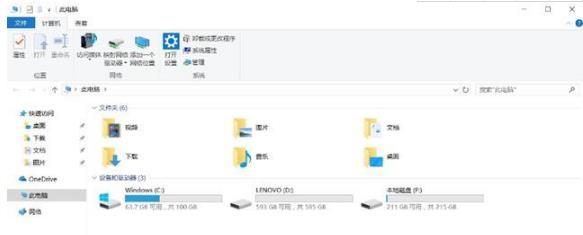時間:2017-10-10 來源:互聯網 瀏覽量:
電腦在Windows 10係統裏,當用戶雙擊“此電腦”圖標打開文件資源管理器時,默認首先顯示的就是“快速訪問”。
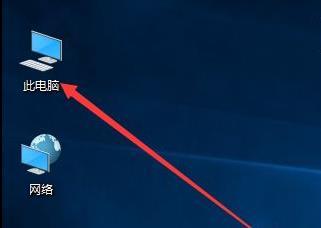
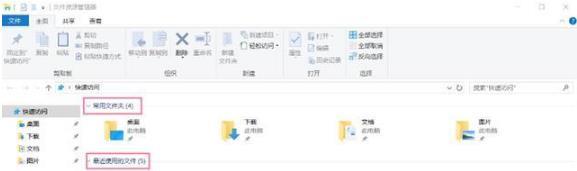
“快速訪問”被劃分為兩個部分,上方是“常用文件夾”列表,這裏會顯示用戶最常訪問的若幹個文件夾。在“常用文件夾”下方是“最近使用的文件”列表,這裏會記錄你最近訪問過的文件名和文件所在位置,按照最近訪問時間的先後排序排列。
係統添加該功能的初衷是為了讓一些經常忘事的用戶能有一個輔助記憶的方法,能讓用戶快速找到之前的東西。這種設計雖然能方便一些用戶的日常操作,但如果是多人共用的電腦,“快速訪問”就會泄露個人隱私。因為它會記錄當前用戶操作,最常用的文件夾和最近使用過的文件都會顯示在“快速訪問”裏,一定程度上泄露了用戶的隱私,讓用戶們沒有安全感。
那麼,我們要怎麼將這個多餘的“快速訪問”功能移除掉呢?下麵,就隨小編看看具體設置方法吧!
1.雙擊桌麵“此電腦”圖標(或Win+E)打開文件資源管理器,這裏變成了快速訪問(這之前的係統都是直接打開我的電腦的)。在資源管理器上點擊“查看”,找到並點擊“選項”
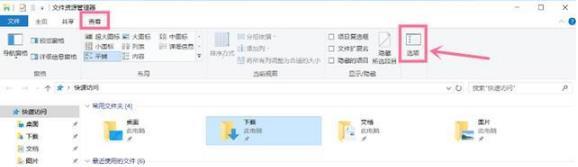
2.在彈出的“文件夾選項”框內,點擊隱私中的“清除”按鈕。並將隱私中的這兩個選項前麵的對勾取消,點擊“確定”。
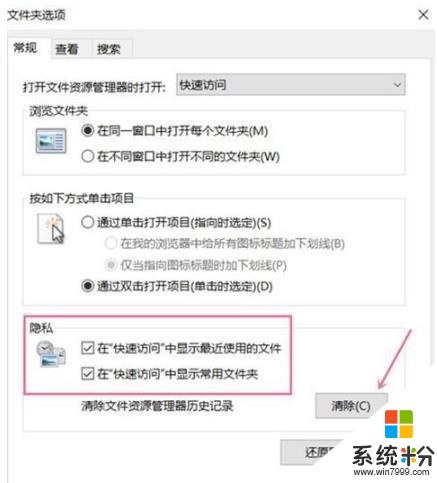
3.返回資源管理器後就會有如下所示的效果,這樣在“快速訪問”中就不會顯示我們的最近打開文件記錄了。大家可以看到是不是清爽了很多呢。
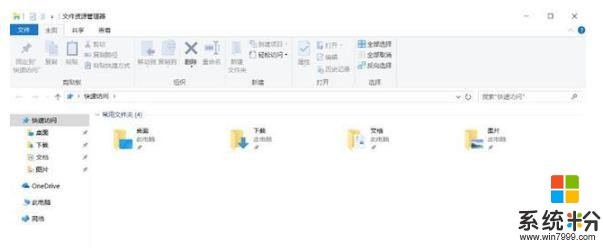
4.如果你希望打開資源管理器時不再默認顯示“快速訪問”。我們可以在“文件夾選項”框上方,把“快速訪問”改為“此電腦”。點擊“確定”。
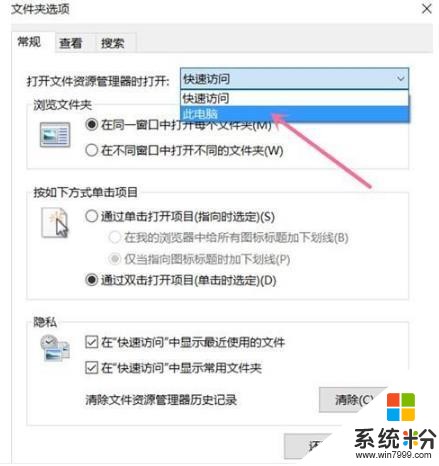
5.再次打開文件資源管理器,熟悉的界麵又回來啦